Mein Computer ist zwar alt, aber nachdem ich von Chrome auf Firefox umgestiegen bin, habe ich festgestellt, dass er auch bei einer Überlastung mit Tabs effizient läuft. Früher dachte ich, es läge nur an meiner veralteten Hardware, aber jetzt ist mir klar, wie viel ressourcenschonender Firefox ist.
Entdecken Sie, was Firefox im Vergleich zu Chrome bietet
Jahrelang war Google Chrome mein täglicher Browser, mit dem ich geräteübergreifend auf meine Passwörter, Lesezeichen und Erweiterungen zugreifen konnte. Das änderte sich, als ich das Bedürfnis verspürte, meinen PC zu aktualisieren, da die Leistung aufgrund der zunehmenden Zahl von Chrome-Erweiterungen nachließ.
Nachdem ich mich entschieden hatte, Firefox zu testen, erstellte ich ein neues Konto und verknüpfte es auf allen meinen Geräten. Überraschenderweise funktionierte Firefox sogar auf meinem alten PC mit mehreren geöffneten Tabs reibungslos – keine lauten Lüfter mehr!

Firefox reproduziert alle wesentlichen Funktionen von Chrome, einschließlich perfekter Synchronisierung, einer umfangreichen Add-On-Bibliothek und anpassbarer Schnittstellenoptionen sowie einzigartiger Funktionen, die Chrome fehlen.
Master-Registerkartenverwaltung
Die Tab-Verwaltungsstrategie von Chrome ist veraltet und basiert auf einer engen Tab-Leiste, die die Handhabung mehrerer Tabs umständlich macht. Das Navigieren durch die Tabs kann mit winzigen Symbolen und ohne sichtbaren Text überwältigend sein.
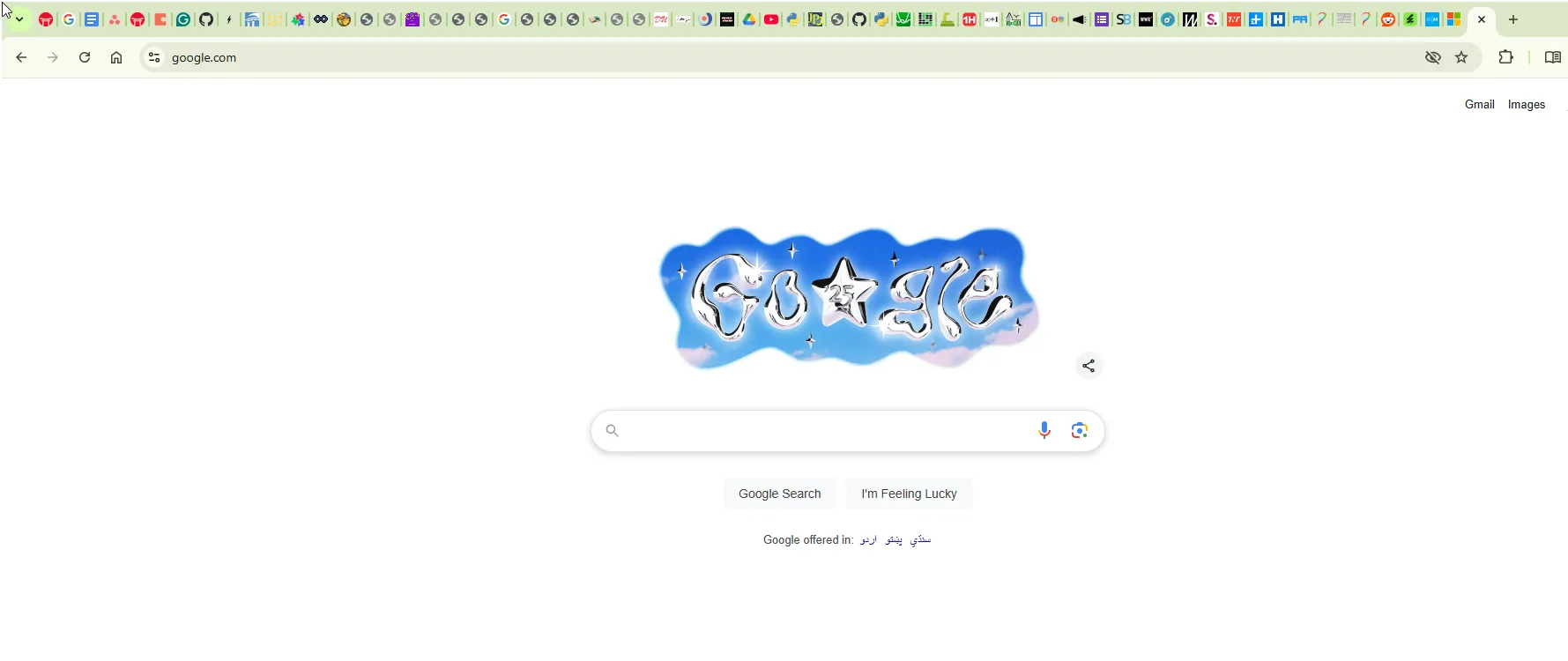
Im Gegensatz dazu enthält Firefox Firefox View, einen dedizierten Bereich zum Anzeigen und Verwalten Ihrer geöffneten Tabs in einer konsolidierten Anzeige. Es ist unkompliziert und effizient und ermöglicht das Sortieren nach aktueller Aktivität oder ursprünglicher Reihenfolge.
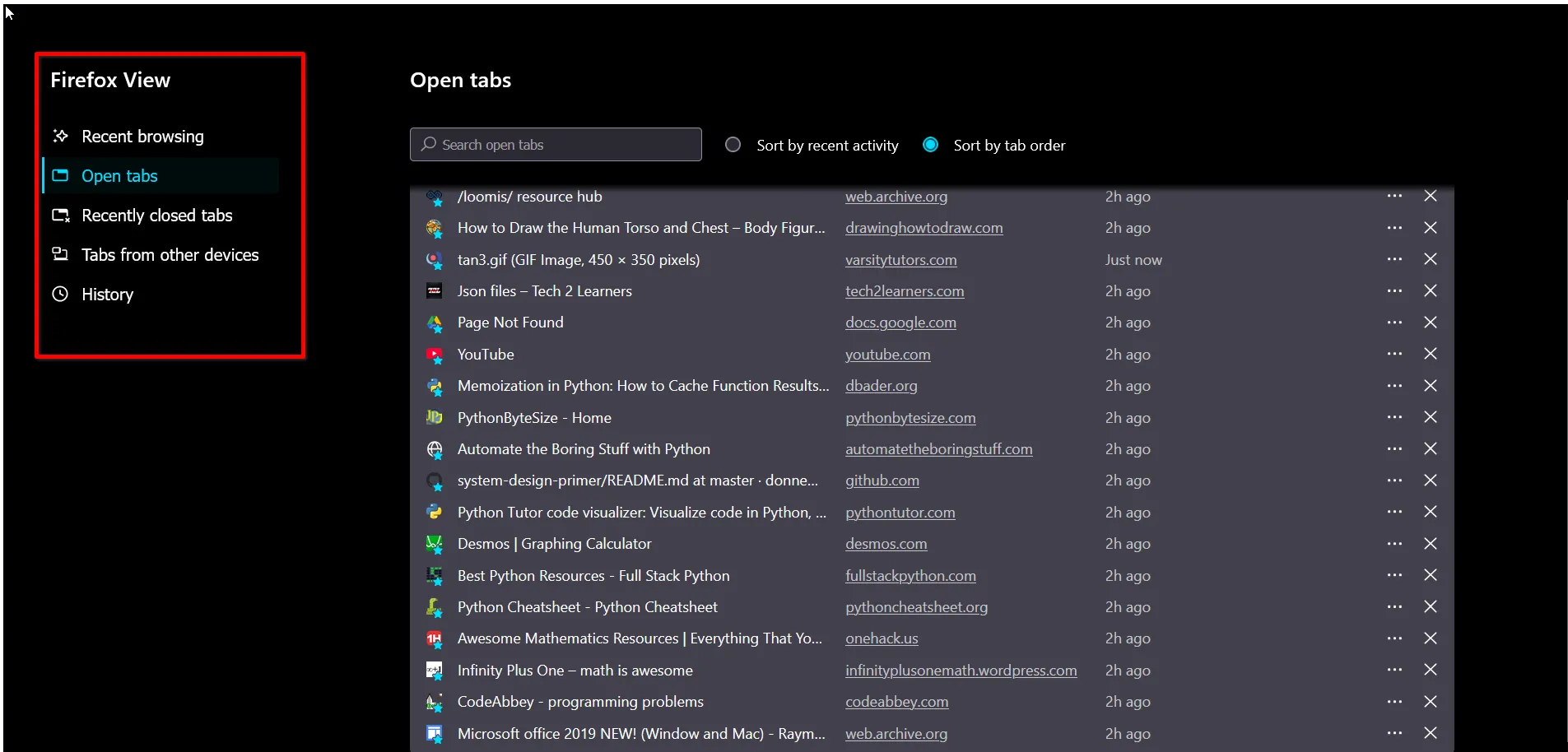
Es integriert nahtlos Funktionen für den Zugriff auf kürzlich geschlossene Tabs, alle historischen Suchvorgänge und auf anderen Geräten geöffnete Tabs und verbessert so Ihr Browser-Erlebnis erheblich.
Bleiben Sie organisiert mit der integrierten Tasche
Wenn Sie Links häufig vorübergehend speichern möchten, ohne sie als Lesezeichen zu speichern, bietet Firefox eine integrierte Funktion namens Pocket. Damit können Sie Links mühelos speichern und sicherstellen, dass Sie nie wichtige Informationen verlieren.
Das Hinzufügen von Links zu Pocket ist ganz einfach: Ein Klick auf das Pocket-Symbol neben Ihrer URL-Leiste genügt. Die Sammlung ist von jedem Gerät aus zugänglich und wird über Ihr Firefox-Konto synchronisiert.
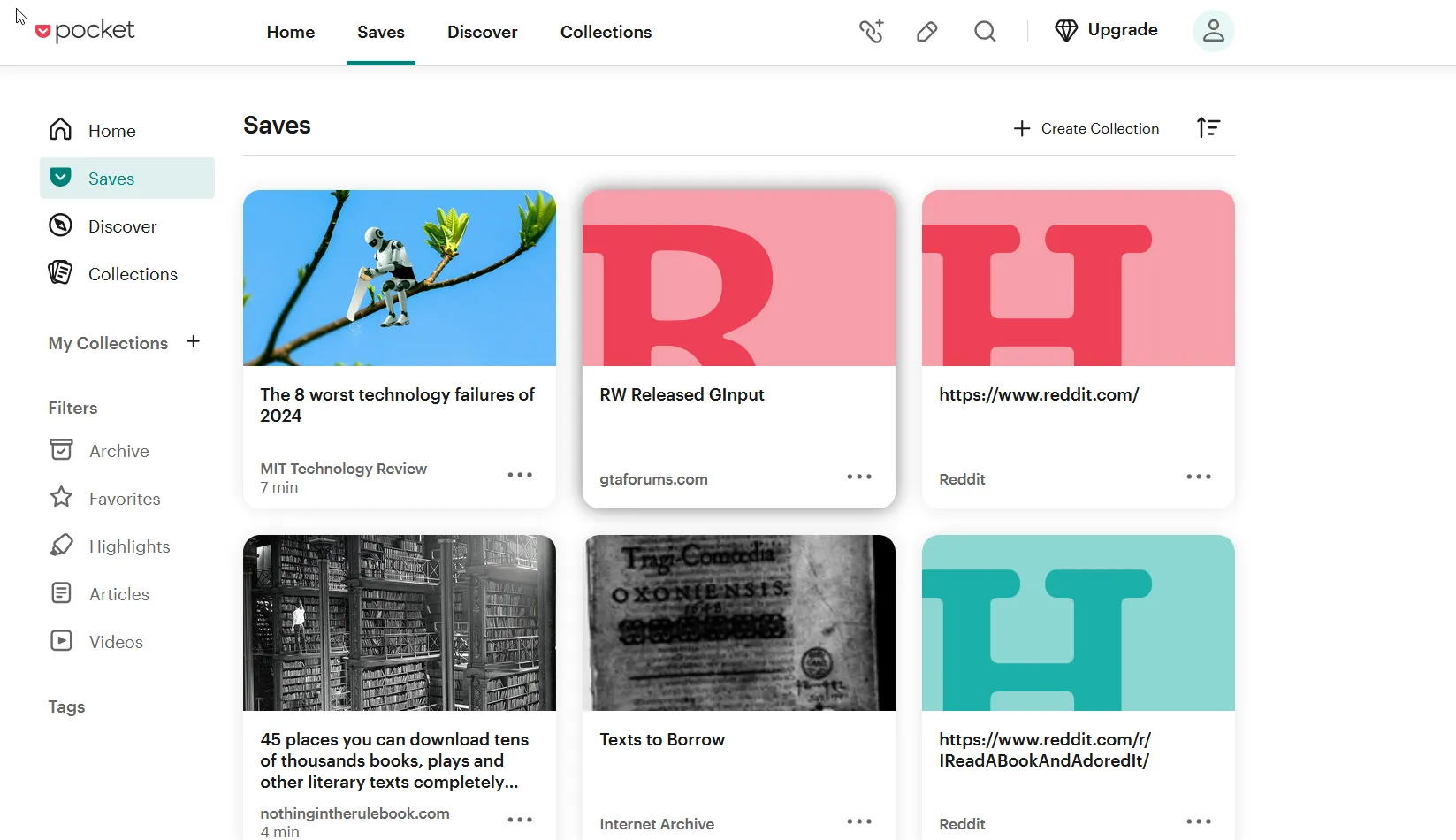
Organisieren, taggen und verwalten Sie Ihre praktischen Referenzlinks in einem optisch ansprechenden Layout innerhalb der Pocket-App.
Schützen Sie Ihre echte E-Mail-Identität
Firefox Relay verbessert Ihre Online-Privatsphäre bei der Kontoregistrierung, indem es anonyme E-Mail-Adressen anbietet. Anstatt Ihre primäre E-Mail-Adresse zu riskieren, wählen Sie bei der Anmeldung für Dienste eine der fünf generierten Relay-E-Mails.
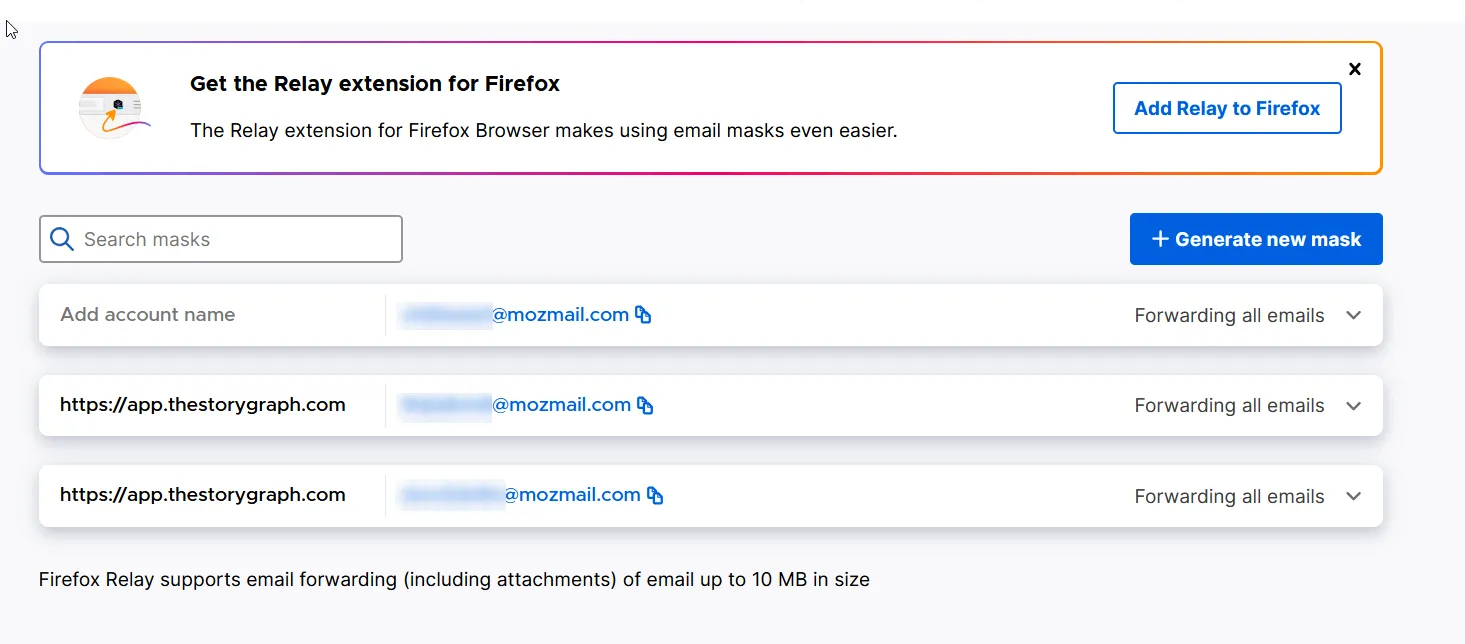
Diese Weiterleitungsaliase empfangen Nachrichten, die an Ihre echte E-Mail-Adresse umgeleitet werden. So wird Ihre Identität effektiv geschützt, während eine unterbrechungsfreie Kommunikation möglich ist. Eine Erweiterung zum automatischen Ausfüllen dieser temporären E-Mails spart Zeit bei Registrierungsprozessen.
Nutzen Sie das Bildschirmaufnahme-Tool
Vergessen Sie die lästigen Erweiterungen. Screenshots in Firefox zu machen ist bemerkenswert einfach. Klicken Sie mit der rechten Maustaste irgendwo auf die Webseite und wählen Sie „Screenshot machen“, um Optionen wie die Aufnahme der gesamten Seite oder bestimmter Bereiche zu erhalten.
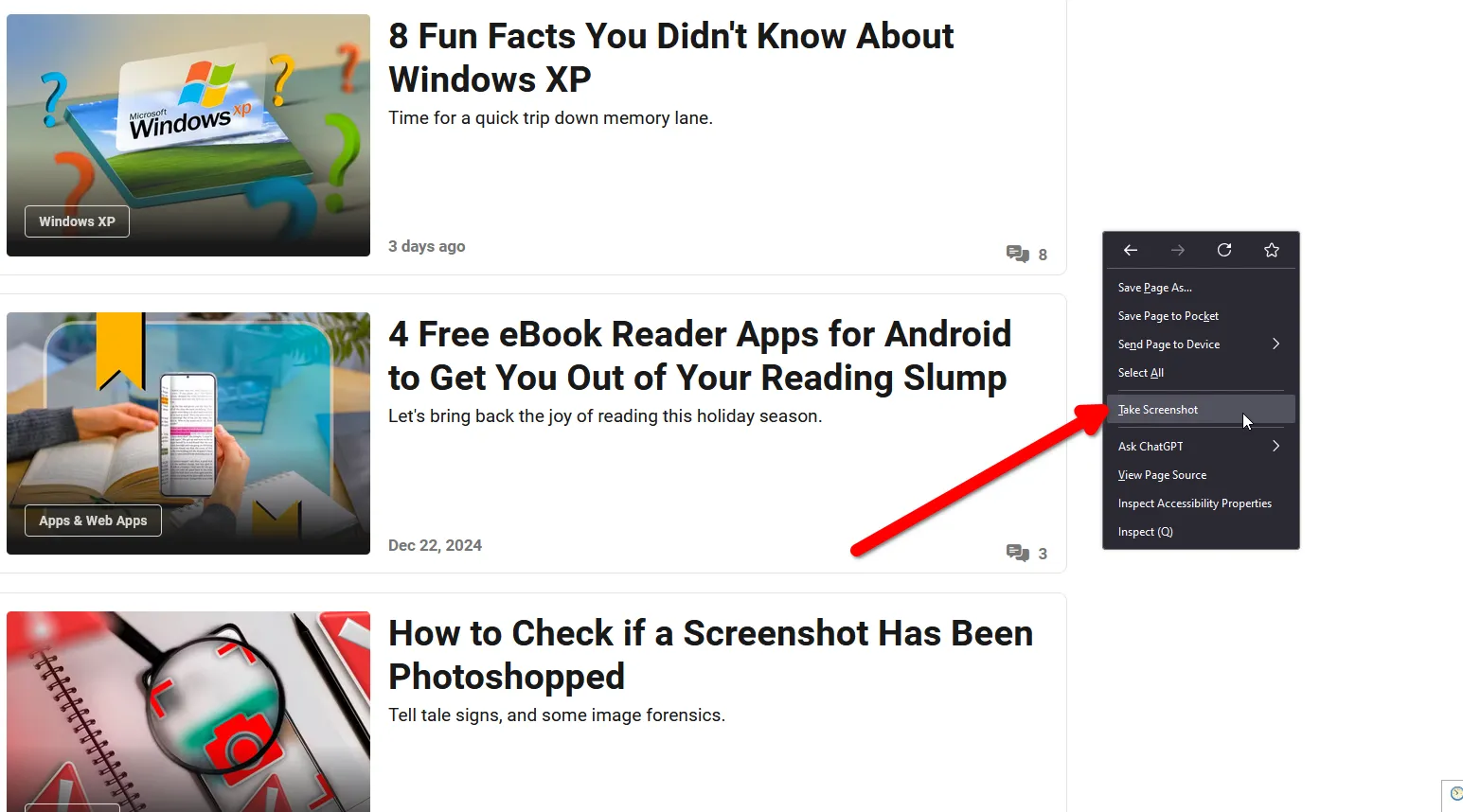
Das intuitive Tool von Firefox übertrifft die versteckten Entwickleroptionen von Chrome und verfügt über eine benutzerfreundlichere Oberfläche für mühelose Bildschirmaufnahmen.
Nutzen Sie ChatGPT ganz einfach
Wenn Sie regelmäßig Chatbots wie ChatGPT verwenden, sind Sie bei Firefox an der richtigen Adresse. Durch einen Rechtsklick auf einen beliebigen Text oder eine Webseite können Sie mühelos Eingabeaufforderungen wie „Zusammenfassen“ oder „Erklären“ senden und eine Seitenleiste mit einem Abschnitt mit KI-Antworten öffnen.
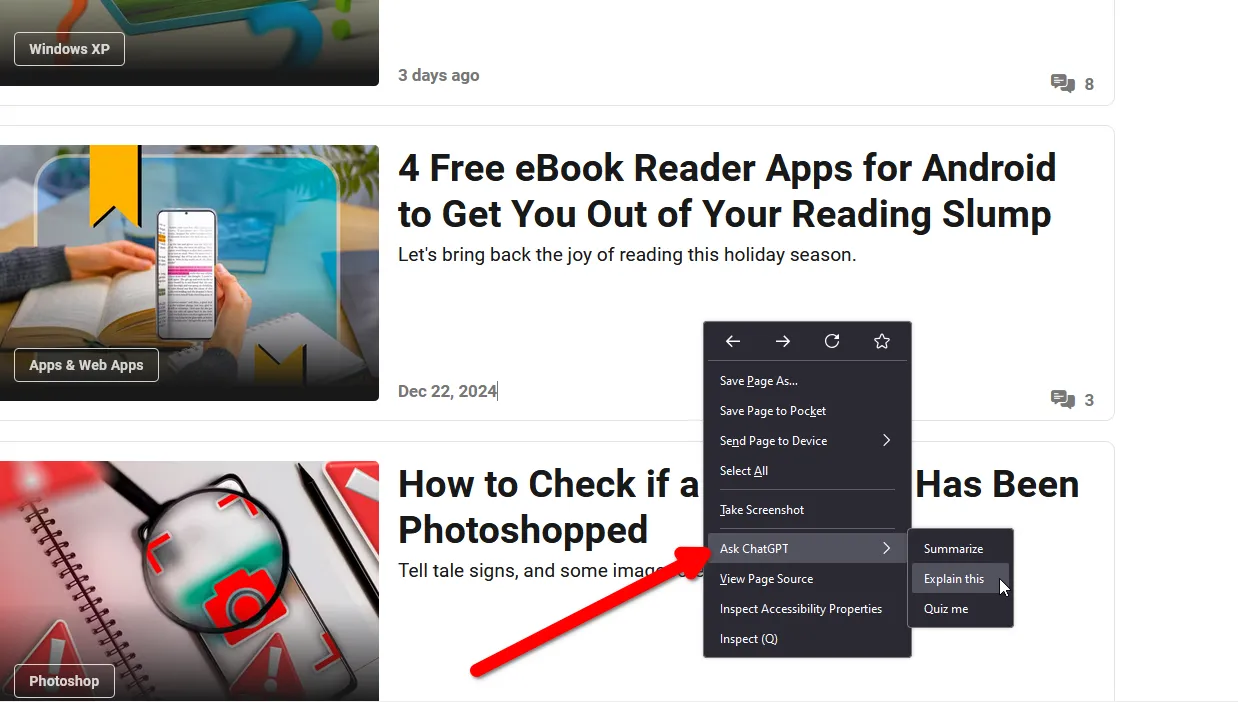
Um auf diese Funktion zuzugreifen, stellen Sie sicher, dass die Option „KI-Chatbot“ in Ihren Firefox Labs-Einstellungen aktiviert ist. Diese Integration macht Multitasking mit KI-Antworten so bequem!
Entdecken Sie weitere Funktionen
Die Originalität von Firefox erstreckt sich auf verschiedene durchdachte Integrationen, die das Benutzererlebnis verbessern.
Bild-in-Bild für jedes Video
Aktivieren Sie den Bild-in-Bild-Modus, um jedes Video in einem separaten Fenster anzuzeigen. Diese Funktion ist für Multitasking von unschätzbarem Wert, da Sie Videos ansehen können, während Sie an anderen Aufgaben arbeiten.
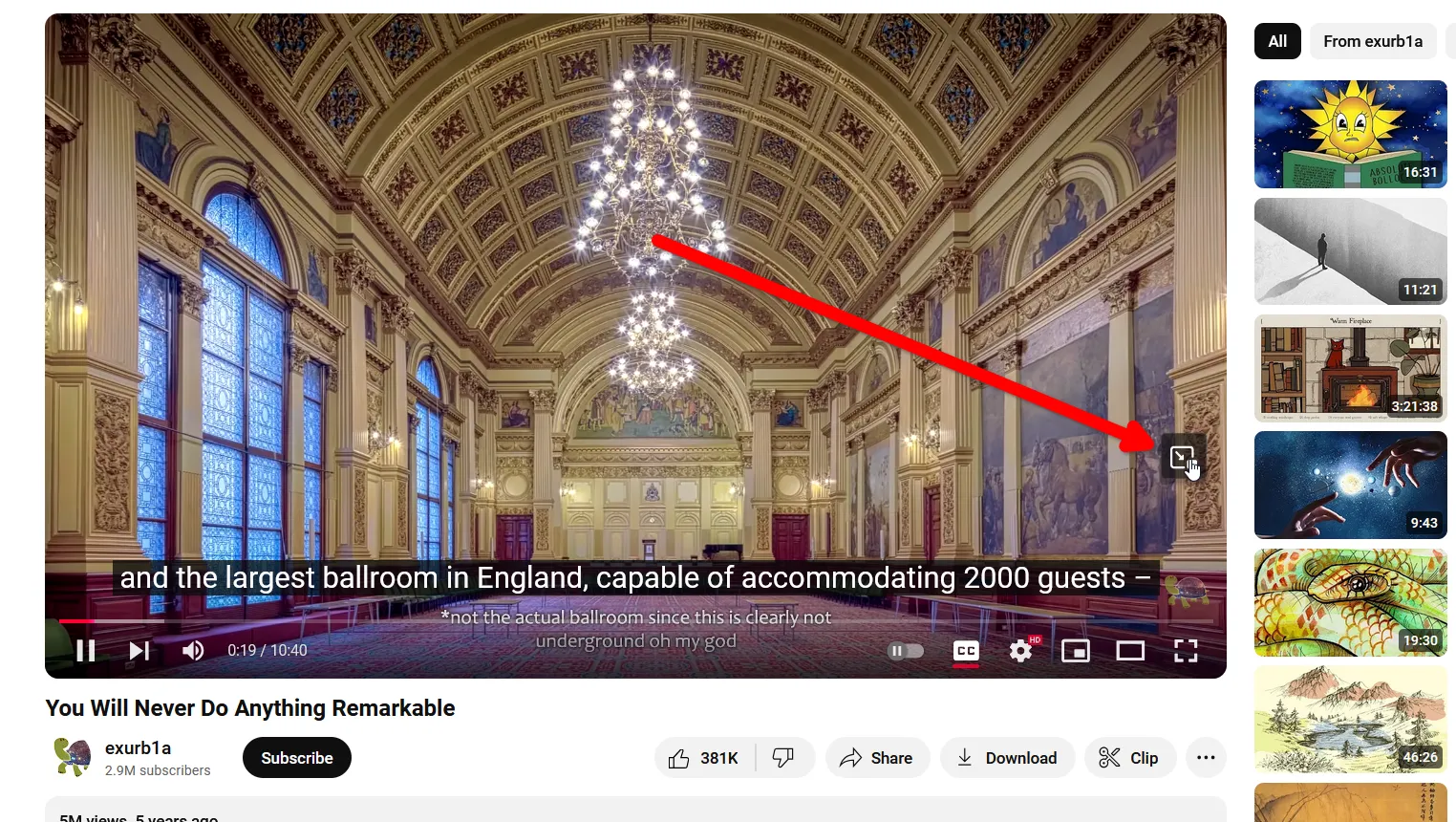
Firefox Omnibar ist weitaus nützlicher als Chromes
Firefox ermöglicht es Ihnen, Ihre Suchmaschine direkt aus der Adressleiste auszuwählen. Ein einfacher Klick auf die Suchmaschinensymbole ermöglicht schnellen Zugriff auf Suchvorgänge mit alternativen Suchmaschinen wie Wikipedia oder DuckDuckGo!
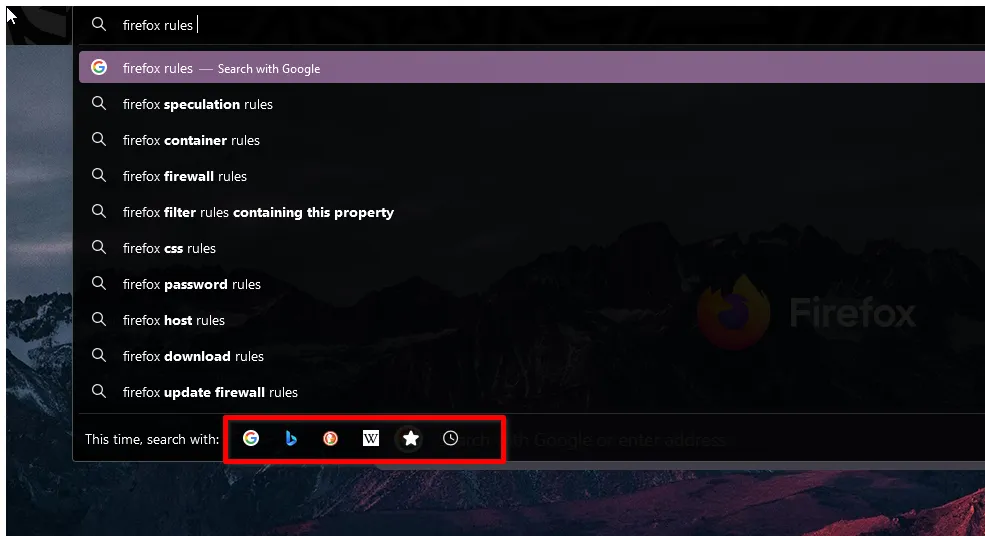
Netzwerkeinstellungen zum Konfigurieren von Browser-Proxys
Mit Firefox können Benutzer die Beschränkungen ihres Internetanbieters umgehen, indem sie die Proxy-Einstellungen direkt im Browser konfigurieren. Dies ist eine wichtige Funktion für Benutzer, die mit blockierten Websites konfrontiert sind.
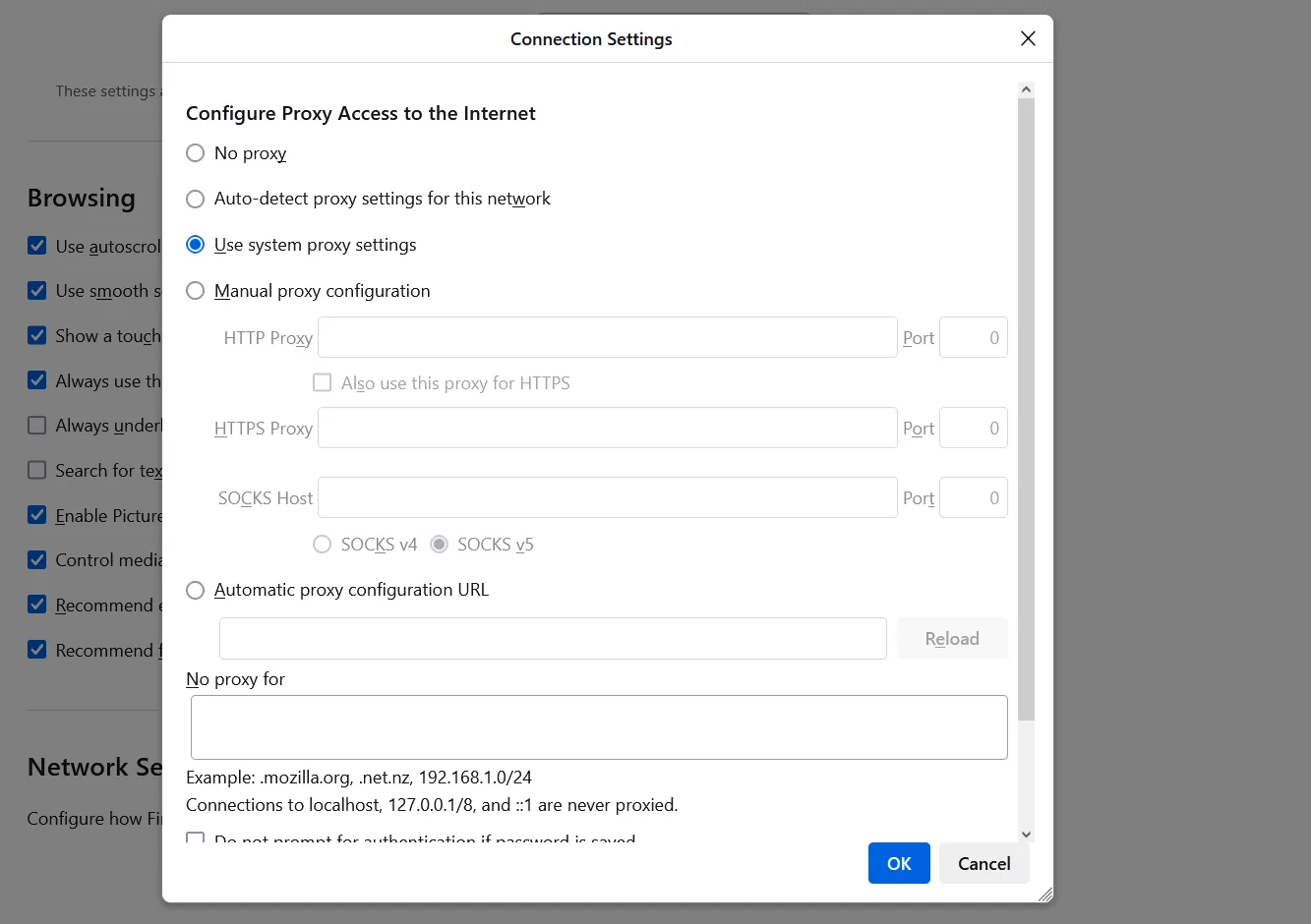
Reibungsloses Scrollen
Das Scroll-Erlebnis von Firefox – gekennzeichnet durch eine flüssige Animation – bietet Komfort und Flüssigkeit; eine wunderbare benutzerorientierte Verbesserung.
Stummschalten automatisch abgespielter Videos
Es kann lästig sein, wenn Videos automatisch mit maximaler Lautstärke abgespielt werden. Die automatische Stummschaltungsfunktion von Firefox beseitigt dieses Ärgernis und sorgt für eine angenehmere Atmosphäre beim Surfen.
Nachdem ich nur eine Woche lang Firefox verwendet hatte, war ich überzeugt, ihn als meinen Standardbrowser für alle Geräte festzulegen. Warum wagen Sie nicht den Sprung und erleben diese fantastischen Funktionen selbst?
Zusätzliche Einblicke
1. Warum sollte ich einen Umstieg auf Firefox statt Chrome in Betracht ziehen?
Firefox bietet eine hervorragende Tab-Verwaltung, erweiterte Datenschutzfunktionen, integrierte Tools wie Pocket und Screenshot sowie eine nahtlose Integration mit Innovationen wie ChatGPT, was ihn zu einer vielseitigen Alternative zu Chrome macht.
2. Ist Firefox langsamer als Chrome?
Viele Benutzer finden, dass Firefox im Vergleich zu Chrome schneller ist und weniger Ressourcen verbraucht, insbesondere auf älterer Hardware, was zu einem reibungsloseren Surferlebnis führt.
3. Kann ich meine Lesezeichen und Einstellungen von Chrome auf Firefox übertragen?
Ja, Firefox verfügt über einen integrierten Assistenten, der Ihnen beim Importieren von Lesezeichen und Einstellungen direkt aus Chrome hilft, was den Übergang einfach und effizient macht.
Schreibe einen Kommentar